اگر آپ اپنا پاس ورڈ بھول جاتے ہیں تو وائی فائی سے کیسے رابطہ کریں؟
جدید زندگی میں ، وائی فائی ہمارے روزمرہ کے کام اور تفریح کا ایک اہم حصہ بن گیا ہے۔ تاہم ، اپنے وائی فائی پاس ورڈ کو فراموش کرنا وقتا فوقتا ہوتا ہے ، خاص طور پر جب ہمیں کسی نئے آلے کو مربوط کرنے یا نیٹ ورک کو دوبارہ تشکیل دینے کی ضرورت ہو۔ جب وائی فائی پاس ورڈ کو فراموش کیا جاتا ہے تو یہ مضمون اس حل کو تفصیل سے متعارف کرائے گا ، اور آپ کو مسئلے کو جلد حل کرنے میں مدد کے لئے ساختی اعداد و شمار فراہم کرے گا۔
1. عام حل
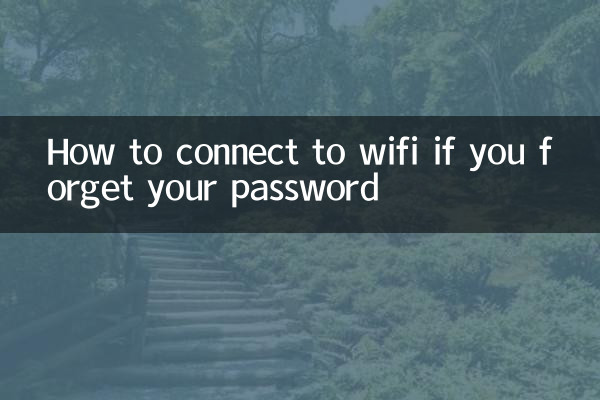
وائی فائی پاس ورڈز سے بازیافت یا دوبارہ رابطہ قائم کرنے کے لئے یہاں کئی عام طریقے ہیں:
| طریقہ | آپریشن اقدامات | قابل اطلاق منظرنامے |
|---|---|---|
| منسلک آلات سے پاس ورڈ دیکھیں | 1. منسلک کمپیوٹر یا فون پر نیٹ ورک کی ترتیبات کھولیں۔ 2. منسلک وائی فائی تلاش کریں اور "پراپرٹیز" یا "تفصیلات" پر کلک کریں۔ 3. "پاس ورڈ دکھائیں" کا آپشن چیک کریں۔ | پہلے ہی اس وائی فائی سے منسلک ایک آلہ موجود ہے |
| روٹر مینجمنٹ انٹرفیس کے ذریعے بازیافت کریں | 1. براؤزر کھولیں اور روٹر IP ایڈریس درج کریں (جیسے 192.168.1.1)۔ 2. ایڈمنسٹریٹر اکاؤنٹ اور پاس ورڈ درج کریں (پہلے سے طے شدہ عام طور پر ایڈمن/ایڈمن ہوتا ہے)۔ 3. وائرلیس ترتیبات میں وائی فائی پاس ورڈ کو دیکھیں یا اس میں ترمیم کریں۔ | روٹر مینجمنٹ انٹرفیس تک رسائی حاصل کرسکتے ہیں |
| راؤٹر کو دوبارہ ترتیب دیں | 1. روٹر کے پچھلے حصے پر ری سیٹ بٹن کا پتہ لگائیں۔ 2. دبائیں اور بٹن کو 5-10 سیکنڈ تک تھامیں جب تک کہ اشارے کی روشنی چمکتی نہ ہو۔ 3. وائی فائی نام اور پاس ورڈ کو دوبارہ ترتیب دیں۔ | پاس ورڈ کو دوسرے ذرائع سے بازیافت نہیں کیا جاسکتا |
| اپنے نیٹ ورک سروس فراہم کنندہ سے رابطہ کریں | 1. آئی ایس پی کسٹمر سروس نمبر پر کال کریں۔ 2. شناخت کی تصدیق کے لئے اکاؤنٹ کی معلومات فراہم کریں۔ 3. پہلے سے طے شدہ وائی فائی پاس ورڈ حاصل کریں یا پاس ورڈ کو دوبارہ ترتیب دیں۔ | ISP کے ذریعہ فراہم کردہ روٹر |
2. مقبول وائی فائی سے متعلق عنوانات (پچھلے 10 دن)
حال ہی میں ، وائی فائی اور نیٹ ورک کے رابطوں کے بارے میں گرم عنوانات بنیادی طور پر مندرجہ ذیل پہلوؤں پر مرکوز ہیں:
| عنوان | حرارت انڈیکس | اہم بحث کا مواد |
|---|---|---|
| وائی فائی 6 ای کی مقبولیت | ★★★★ ☆ | نئی نسل کے وائی فائی ٹکنالوجی کے فوائد اور اطلاق کے منظرنامے |
| عوامی وائی فائی کے سیکیورٹی کے خطرات | ★★یش ☆☆ | عوامی نیٹ ورکس پر رازداری کے رساو سے کیسے بچیں |
| میش نیٹ ورکنگ حل | ★★★★ ☆ | بڑے گھرانوں کے لئے نیٹ ورک کوریج کا حل |
| اسمارٹ ہوم ڈیوائس کنکشن کے مسائل | ★★یش ☆☆ | آئی او ٹی ڈیوائسز اور وائی فائی کے مابین مطابقت کے مسائل |
3. تفصیلی آپریشن گائیڈ
1. ونڈوز کمپیوٹر پر محفوظ کردہ وائی فائی پاس ورڈ دیکھیں
اگر آپ کے پاس اس وائی فائی سے منسلک ونڈوز کمپیوٹر ہے تو ، آپ پاس ورڈ دیکھنے کے لئے ان اقدامات پر عمل کرسکتے ہیں:
1. ٹاسک بار پر نیٹ ورک کے آئیکن پر دائیں کلک کریں اور "اوپن نیٹ ورک اور انٹرنیٹ کی ترتیبات" کو منتخب کریں۔
2. "نیٹ ورک اور شیئرنگ سینٹر" پر کلک کریں۔
3. "ایکٹو نیٹ ورکس" سیکشن میں ، وائی فائی نام کے ساتھ ہی "رابطہ" پر کلک کریں۔
4. نئی ونڈو میں "وائرلیس پراپرٹیز" پر کلک کریں۔
5. پاس ورڈ دیکھنے کے لئے "سیکیورٹی" ٹیب پر جائیں اور "حروف کو دکھائیں" چیک کریں۔
2. میک کمپیوٹر پر محفوظ کردہ وائی فائی پاس ورڈ دیکھیں
میک صارفین کے لئے ، یہاں آپ کے محفوظ کردہ وائی فائی پاس ورڈ کو دیکھنے کا طریقہ ہے:
1. کیچین ایکسیس ایپ کھولیں (اسپاٹ لائٹ کے ذریعے تلاش کے قابل)۔
2. بائیں طرف "سسٹم" منتخب کریں اور دائیں طرف اپنا وائی فائی نام تلاش کریں۔
3. وائی فائی نام پر ڈبل کلک کریں اور "پاس ورڈ دکھائیں" چیک کریں۔
4. تصدیق کے ل you آپ کو اپنے میک کے ایڈمنسٹریٹر کا پاس ورڈ درج کرنے کی ضرورت پڑسکتی ہے۔
3. اینڈروئیڈ فون کے ذریعے محفوظ کردہ وائی فائی پاس ورڈ دیکھیں
کچھ Android فون براہ راست محفوظ شدہ وائی فائی پاس ورڈز کو دیکھنے کی حمایت کرتے ہیں:
1. "ترتیبات"> "نیٹ ورک اور انٹرنیٹ"> "وائی فائی" پر جائیں۔
2. منسلک وائی فائی نام پر کلک کریں۔
3. "شیئر" یا "QR کوڈ" آپشن پر کلک کریں (فنگر پرنٹ یا پاس ورڈ کی توثیق کی ضرورت ہوسکتی ہے)۔
4. پاس ورڈ عام طور پر QR کوڈ کے نیچے ظاہر ہوگا۔
4. وائی فائی پاس ورڈ کو بھول جانے سے روکنے کے لئے نکات
مستقبل میں اپنے وائی فائی پاس ورڈ کو فراموش کرنے سے بچنے کے لئے ، درج ذیل تجاویز پر غور کریں:
1.پاس ورڈ مینیجر کا استعمال کریں: قابل اعتماد پاس ورڈ مینجمنٹ ایپ میں وائی فائی پاس ورڈز کو محفوظ کریں۔
2.ایک نمایاں جگہ پر لکھیں: روٹر کے نیچے یا ہوم بلیٹن بورڈ پر پاس ورڈ لکھیں۔
3.یاد رکھنے میں آسان پاس ورڈ مرتب کریں: الفاظ کے معنی خیز امتزاج کا استعمال کریں اور بے ترتیب کرداروں سے پرہیز کریں۔
4.باقاعدگی سے نیٹ ورک کی تشکیل کا بیک اپ کریں: روٹر مینجمنٹ انٹرفیس کے ذریعے کنفیگریشن فائل برآمد کریں۔
5. پیشہ ورانہ مشورے
کاروباری صارفین یا نیٹ ورک کے منتظمین کے ل we ، ہم تجویز کرتے ہیں:
1. تمام اے پی کے پاس ورڈ کی پالیسیوں کو مرکزی طور پر منظم کرنے کے لئے انٹرپرائز سطح کے وائرلیس کنٹرولر کا استعمال کریں۔
2. سادہ پری شیئرڈ چابیاں کے بجائے 802.1x توثیق کو نافذ کریں۔
3. وائی فائی پاس ورڈ کو باقاعدگی سے تبدیل کریں اور ریکارڈ رکھیں۔
4. مرکزی کاروباری نیٹ ورک کو الگ تھلگ کرنے کے لئے مہمان نیٹ ورک کے استعمال پر غور کریں۔
مذکورہ بالا طریقوں اور تکنیکوں کے ساتھ ، آپ اپنے نیٹ ورک کے کنکشن کو جلدی سے بحال کرسکتے ہیں یہاں تک کہ اگر آپ اپنا وائی فائی پاس ورڈ بھول جاتے ہیں۔ یاد رکھیں ، نیٹ ورک کی حفاظت بھی اتنی ہی اہم ہے۔ اپنا پاس ورڈ بازیافت کرنے کے بعد ، آپ کے موجودہ پاس ورڈ کی طاقت کا اندازہ کرنے اور اگر ضروری ہو تو اسے اپ ڈیٹ کرنے کی سفارش کی جاتی ہے۔
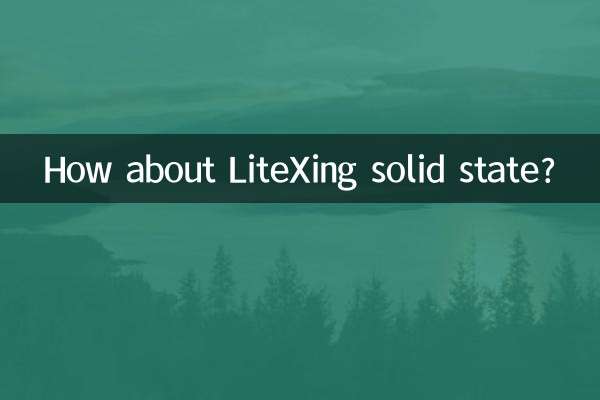
تفصیلات چیک کریں
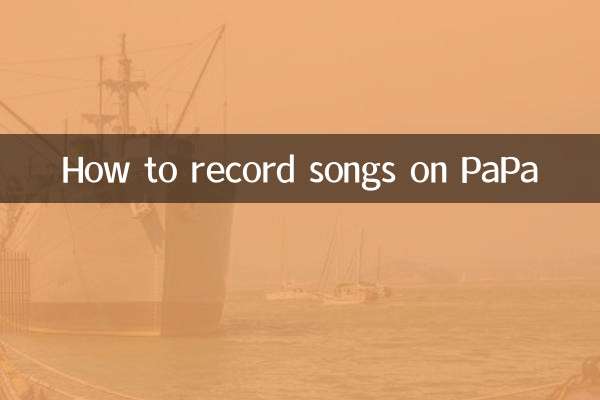
تفصیلات چیک کریں